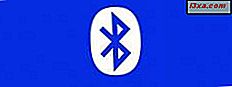
Czy byłeś w sytuacji, w której musisz przenieść plik między dwoma urządzeniami, ale połączenie internetowe nie było w tej chwili dostępne? Cóż, istnieje rozwiązanie i nazywa się Bluetooth. Niektórzy mogą uważać technologię Bluetooth za nieco przestarzałą, ale pozostaje ona praktycznym i szybkim sposobem połączenia dwóch urządzeń, dzięki czemu można przenosić dane między nimi. W tym artykule pokażemy, jak podłączyć smartfon z systemem Windows 10 Mobile do komputera lub urządzenia z systemem Windows 10 za pomocą Bluetooth. Jest sporo do omówienia, więc zacznijmy:
UWAGA: Do celów tego samouczka użyliśmy laptopa z systemem Windows 10 i sparowaliśmy go za pomocą Bluetooth ze smartfonem Microsoft Lumia 550 z systemem Windows 10 Mobile. Obowiązująca procedura jest taka sama w przypadku parowania wszystkich smartfonów z systemem Windows 10 Mobile na komputerach z systemem Windows 10.
Krok 1: Włącz Bluetooth na komputerze z systemem Windows 10 lub urządzeniu
Najpierw musisz włączyć Bluetooth na komputerze lub urządzeniu z systemem Windows 10. Otwórz okno Ustawienia i kliknij, lub kliknij Urządzenia.

Następnie przejdź do sekcji Bluetooth, zaznaczając panel po lewej stronie.

Włącz Bluetooth, ustawiając przełącznik w pozycji On.

Po aktywowaniu funkcji Bluetooth komputer lub urządzenie z systemem Windows 10 wyszuka urządzenia Bluetooth i może zostać wykryte przez inne urządzenia korzystające z technologii Bluetooth.

Krok 2: Włącz Bluetooth na smartfonie z Windows 10 Mobile
Następnie musisz włączyć Bluetooth w swoim smartfonie z systemem Windows 10 Mobile. Przesuń w dół, aby wyświetlić listę ustawień. Następnie naciśnij i przytrzymaj przycisk Bluetooth na liście skrótów i otworzy się ekran Bluetooth .
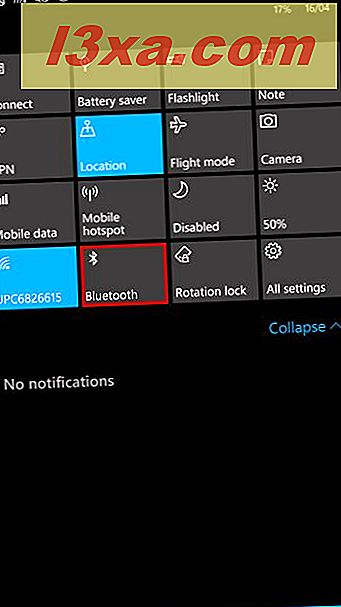
Alternatywą jest przejście do "Ustawienia -> Urządzenia -> Bluetooth" .
W oknie Bluetooth ustaw przełącznik Bluetooth w pozycji Wł.

Krok 3: Podłącz smartfon do komputera za pomocą Bluetooth
Jeśli wcześniej włączono funkcję Bluetooth na urządzeniu z systemem Windows 10, smartfon znajdzie ją i wyświetli na liście urządzeń Bluetooth, z którymi można się połączyć. Kliknij nazwę komputera lub urządzenia z systemem Windows 10, aby sparować je ze smartfonem z systemem Windows 10 Mobile.

Otrzymasz powiadomienie na swoim komputerze z systemem Windows 10 lub urządzeniu o smartfonie, który próbujesz powiązać. Stuknij powiadomienie, aby kontynuować.

Okno zawierające hasło jest wyświetlane na ekranie.

Jednocześnie hasło to pojawia się również na smartfonie z systemem Windows 10 Mobile. Naciśnij OK na smartfonie i Tak na komputerze z systemem Windows 10, jeśli kody pasują.

Teraz komputer lub urządzenie z systemem Windows 10 jest sparowane ze smartfonem z systemem Windows 10 Mobile. Aby je połączyć, przejdź do smartfona i dotknij nazwy komputera na liście Bluetooth. Gdy stan między dwoma urządzeniami jest połączony, możesz przesyłać pliki między tymi urządzeniami lub wykonywać inne czynności związane z połączeniem Bluetooth.

Pamiętaj, że krok z potwierdzeniem hasła / kodu PIN jest konieczny tylko przy pierwszym połączeniu obu urządzeń. Kolejne połączenia Bluetooth będą wykonywane bez potwierdzenia.
Wniosek
Jak widać, podłączenie komputera z systemem Windows 10 ze smartfonem z systemem Windows 10 Mobile za pomocą Bluetootha nie jest bardzo skomplikowane. Wystarczy wykonać opisane przez nas czynności, a wszystko będzie dobrze. Jeśli masz jakieś problemy lub pytania, nie wahaj się zapytać, korzystając z poniższego formularza komentarzy.



